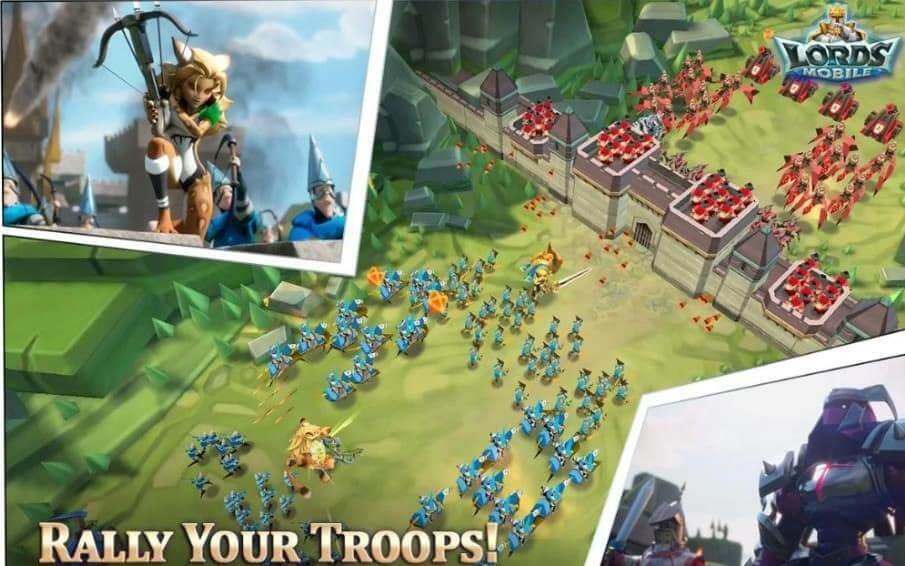Diese Software hält Ihre Treiber am Laufen und schützt Sie so vor gängigen Computerfehlern und Hardwarefehlern. Überprüfen Sie jetzt alle Ihre Treiber in 3 einfachen Schritten:
- DriverFix herunterladen (verifizierte Download-Datei).
- Klicken Scan starten um alle problematischen Treiber zu finden.
- Klicken Treiber aktualisieren um neue Versionen zu erhalten und Systemstörungen zu vermeiden.
- DriverFix wurde heruntergeladen von 0 Leser in diesem Monat.
Einer der beliebtesten Android-Emulatoren auf dem Markt ist Bluestacks, aber viele Benutzer haben berichtet Gerät nicht kompatibel beim Versuch, bestimmte Anwendungen auszuführen. Dies kann ein Problem sein und Sie daran hindern, bestimmte Spiele auszuführen. Im heutigen Artikel zeigen wir Ihnen, wie Sie dieses Problem beheben können.
Es gibt verschiedene Probleme, die in Bluestacks auftreten können, und ein häufiges Problem ist Gerät nicht kompatibel Botschaft. Dies ist nicht das einzige Problem, mit dem Benutzer zu tun haben, und hier sind einige ähnliche Probleme, die Benutzer gemeldet haben:
- Dein Gerät ist nicht mit dieser Version kompatibel Bluestacks PUBG – Diese Meldung kann erscheinen, während Sie versuchen, PUBG auszuführen, und wird normalerweise durch Ihre Einstellungen verursacht. Um das Problem zu beheben, erhöhen Sie die Anzahl der Kerne und die Menge an RAM in den Bluestacks-Einstellungen.
- Ihr Gerät wird von PUBG Mobile Bluestacks nicht unterstützt, derzeit PUBG Bluestacks – Um bestimmte Spiele auszuführen, müssen Sie eine 64-Bit-Version von Bluestacks installiert haben. Eine 64-Bit-Version bietet eine bessere Leistung durch eine bessere Nutzung Ihrer Hardware, also stellen Sie sicher, dass Sie so schnell wie möglich zur 64-Bit-Version wechseln.
- Bluestacks-Gerät nicht kompatibel mit Pokemon Go – Wenn bestimmte Anwendungen nicht unterstützt werden, können Sie dieses Problem möglicherweise vermeiden, indem Sie die Anwendung einfach von einer Drittanbieterquelle herunterladen.
- Bluestacks Fortnite-Gerät wird nicht unterstützt – Manchmal ist möglicherweise nicht die neueste Version von Bluestacks installiert, und das kann dazu führen, dass das Problem auftritt. Um dieses Problem zu beheben, installieren Sie Bluestacks neu und aktualisieren Sie auf die neueste Version.
Wie behebe ich die Meldung "Gerät nicht kompatibel" in Bluestacks?
- Motoreinstellungen ändern
- Installieren Sie die 64-Bit-Version von Bluestacks
- Versuchen Sie, die APK-Datei von einer Drittanbieterquelle herunterzuladen
- Löschen Sie die Daten und den Cache für den Google Play Store
- Stellen Sie sicher, dass Sie die neueste Version von Bluestacks installiert haben
- Versuchen Sie einen anderen Emulator
- Bluestacks neu installieren
Lösung 1 – Motoreinstellungen ändern
Manchmal bekommst du Gerät nicht kompatibel Nachricht in Bluestacks aufgrund Ihrer Einstellungen, und dies kann Sie daran hindern, bestimmte Anwendungen und Spiele auszuführen. Sie können dieses Problem jedoch einfach beheben, indem Sie ein paar Anpassungen vornehmen. Führen Sie dazu die folgenden Schritte aus:
- Öffnen Bluestacks.
- Navigieren Sie zu Einstellungen > Motor.
- Ändern Sie die Anzahl der Kerne in 4 und ändere den Speicher auf mindestens 3GB.
- Prüfen Verwenden Sie den erweiterten Grafikmodus
Speichern Sie die Änderungen und prüfen Sie, ob das Problem damit behoben ist.
- LESEN SIE AUCH: So beheben Sie den schwarzen Bildschirm von Bluestacks auf Ihrem PC
Lösung 2 – 64-Bit-Version von Bluestacks installierensta

Viele Benutzer haben sich gemeldet Gerät nicht kompatibel Nachricht beim Versuch, Fortnite in Bluestacks auszuführen. Es stellt sich heraus, dass Sie zum Ausführen von Fortnite eine 64-Bit-Version von Bluestacks installiert haben müssen.
Falls Sie es nicht wissen, die meisten Software kommt in 32-Bit- und 64-Bit-Versionen, und wenn Sie einen 64-Bit-Prozessor haben, was Sie höchstwahrscheinlich tun, wird empfohlen, eine 64-Bit-Version von Bluestacks zu verwenden. Die 64-Bit-Version nutzt Ihre Hardware und CPU besser aus und bringt Ihnen eine verbesserte Leistung, es gibt also keinen Grund, sie nicht zu verwenden.
Nachdem Sie zur 64-Bit-Version von Bluestacks gewechselt haben, versuchen Sie, Fortnite erneut auszuführen, und prüfen Sie, ob das Problem weiterhin besteht.
Lösung 3 – Versuchen Sie, die APK-Datei von einer Drittanbieterquelle herunterzuladen
Wenn Sie Gerät nicht kompatibel Nachricht in Bluestacks, hängt das Problem möglicherweise mit der Anwendung zusammen, die Sie ausführen möchten. Einige Anwendungen können auf Bluestacks überhaupt nicht ausgeführt oder heruntergeladen werden.
Sie können dieses Problem jedoch jederzeit umgehen, indem Sie einfach die APK-Datei von einer anderen Quelle herunterladen. Es gibt viele Websites von Drittanbietern, die APK-Dateien hosten, also laden Sie die Anwendung von einer dieser Websites herunter und führen Sie die APK-Datei aus, die Sie in Bluestacks heruntergeladen haben, installieren Sie die Anwendung und das Problem sollte sein behoben.
Lösung 4 – Löschen Sie die Daten und den Cache für den Google Play Store
Laut Benutzern besteht eine Möglichkeit, dieses Problem zu beheben, darin, Daten und Cache für den Google Play Store zu löschen. Manchmal kann Ihr Cache beschädigt werden, was den Anwendungsdownload beeinträchtigen kann. Um dieses Problem zu beheben, müssen Sie nur den Cache leeren, indem Sie Folgendes tun:
- Navigieren Sie zum System-App in Bluestacks.
- Gehe zum Apps und wählen Sie Alle.
- Wählen Google Play Store und klicke Daten löschen
- Wiederholen Sie danach den vorherigen Schritt für Google Play-Dienste.
Nachdem Sie Cache und Daten für beide Anwendungen gelöscht haben, überprüfen Sie, ob das Problem weiterhin besteht. Alternativ können Sie HD GuestCommandRunner herunterladen von Bluestacks und bereinigen Sie damit den Cache.
- LESEN SIE AUCH: So beheben Sie die neueste Version von BlueStacks, die bereits installiert ist
Lösung 5 – Stellen Sie sicher, dass Sie die neueste Version von Bluestacks installiert haben
Wenn Sie Gerät nicht kompatibel Fehler in Bluestacks, ist es möglich, dass das Problem durch eine veraltete Version von Bluestacks verursacht wird. Die ältere Version kann bestimmte Fehler aufweisen oder die neuesten Funktionen nicht unterstützen, was zu diesem und vielen anderen Fehlern führen kann.
Um dieses Problem zu beheben, wird empfohlen, Bluestacks auf die neueste Version zu aktualisieren. Nachdem Sie Ihre Anwendung auf die neueste Version aktualisiert haben, versuchen Sie, die App auszuführen, die diesen Fehler verursacht, und prüfen Sie, ob das Problem damit behoben ist.
Lösung 6 – Bluestacks neu installieren

Manchmal Gerät nicht kompatibel Meldung kann erscheinen, wenn Ihre Bluestacks-Installation beschädigt ist. Dies kann aus verschiedenen Gründen passieren, und eine der besten Möglichkeiten, das Problem zu beheben, besteht darin, Bluestacks vollständig neu zu installieren.
Es gibt mehrere Methoden, mit denen Sie die Anwendung neu installieren können, aber die effektivste ist die Verwendung von Deinstallationssoftware wie Revo-Deinstallationsprogramm. Wenn Sie mit Deinstallationssoftware nicht vertraut sind, handelt es sich um eine spezielle Anwendung, die jede Anwendung von Ihrem PC entfernen kann.
- Holen Sie sich Revo Uninstaller Pro Ausführung
Im Gegensatz zur normalen Deinstallation entfernt die Deinstallationssoftware auch alle Dateien und Registrierungseinträge, die mit der Anwendung verbunden sind, die Sie entfernen möchten. Dadurch wird die Anwendung vollständig entfernt und Sie stellen sicher, dass keine Dateien übrig sind, die Ihr System stören können.
Sobald Sie Bluestacks vollständig entfernt haben, installieren Sie die neueste Version und prüfen Sie, ob das Problem weiterhin besteht.
Lösung 7 – Versuchen Sie einen anderen Emulator

Wenn du immer wieder Gerät nicht kompatibel Nachricht in Bluestacks, vielleicht können Sie das Problem beheben, indem Sie zu einem anderen Android-Emulator wechseln. Bluestacks ist einer der beliebtesten Emulatoren, aber nicht der einzige, und wir haben bereits einige davon behandelt die besten Android-Emulatoren für Windows in der Vergangenheit.
Wenn wir jedoch eine solide Bluestacks-Alternative auswählen müssten, würden wir empfehlen, es auszuprobieren Nox-Spieler.
Verfolger, Zweitplatzierter, Vizemeister

- Windows-kompatibel
- Unterstützt Gamepad/Tastatur
- x86- und AMD-kompatibel
Bluestacks ist insgesamt eine großartige Anwendung, aber Gerät nicht kompatibel Nachricht kann für einige Benutzer ein Problem sein. Dieses Problem wird normalerweise durch Ihre Einstellungen verursacht, aber wir hoffen, dass Sie dieses Problem mit einer unserer Lösungen lösen konnten.
LESEN SIE AUCH:
- So beheben Sie Bluestacks Blue Screen of Death-Fehler
- So beschleunigen Sie BlueStacks für schnelleres Android-Gaming auf dem PC
- Vollständiger Fix: Bluestacks blieben bei der Initialisierung unter Windows 10, 8.1, 7. hängen